Elimina definitivamente i messaggi di WhatsApp
WhatsApp è una delle app di messaggistica sociale più popolari al mondo. Testo, video, voce, GIF, adesivi e altri file multimediali ricevuti su WhatsApp possono occupare molta memoria su iPhone. Alcuni utenti potrebbero voler cancellare la cache e i dati di WhatsApp per liberare spazio di archiviazione su iPhone. Separatamente, alcuni utenti potrebbero voler eliminare i dati di WhatsApp per motivi di privacy. WhatsApp consente agli utenti di rimuovere i messaggi. È molto semplice, ma i dati sono ancora archiviati nella memoria interna dell'iPhone. I dati possono essere facilmente recuperati dalla maggior parte degli strumenti di recupero dati. Per cancellare definitivamente i dati di WhatsApp dal tuo iPhone, è meglio usare Ondesoft FoneClean.
Ondesoft FoneClean è un potente strumento in grado di cancellare messaggi e file multimediali di WhatsApp in modo permanente da iPhone. Tutti i dati cancellati sono irrecuperabili al 100%. Inoltre, può anche cancellare tutti i frammenti privati di WhatsApp per proteggere la tua privacy e liberare spazio. Ecco i passaggi che devi seguire per cancellare WhatsApp.
Come cancellare definitivamente i dati di WhatsApp su iPhone?
Ora seguiamo questi passaggi di seguito per eliminare la cronologia chat da Viber in modo permanente.
Passaggio 1 Scarica, installa ed esegui Ondesoft FoneClean sul tuo computer. Collega il tuo iPhone e computer tramite cavo USB.
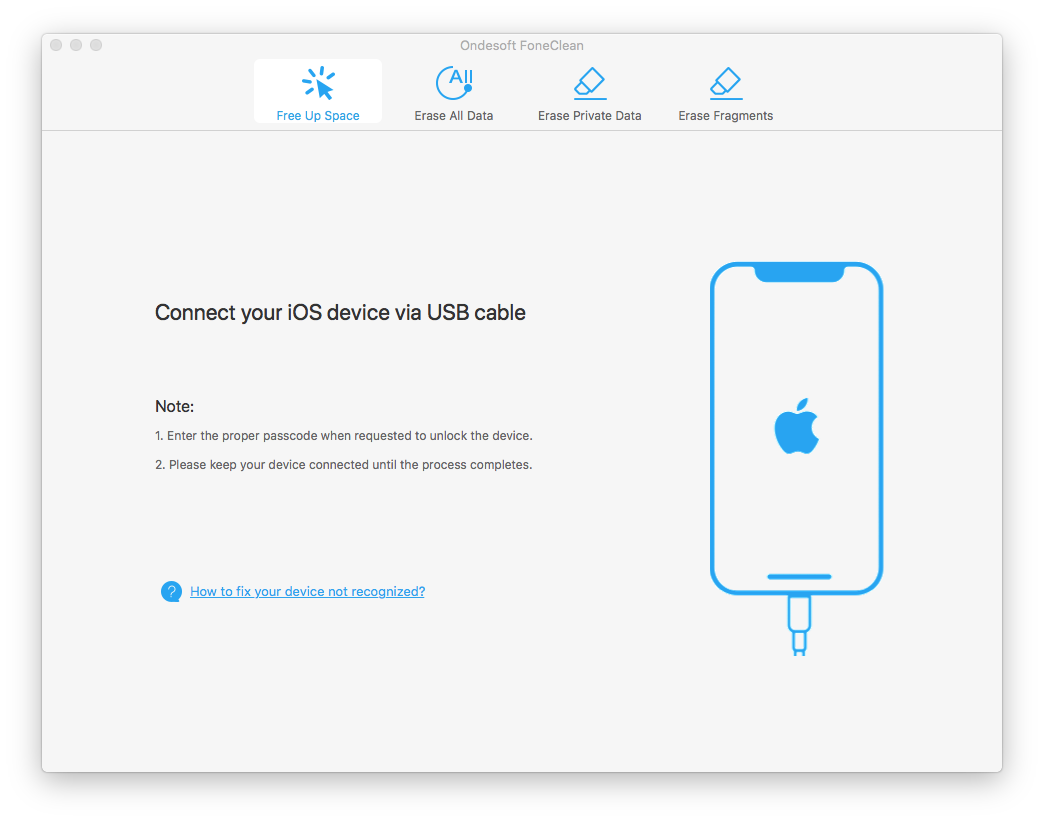
Passaggio 2 Fare clic sul pulsante Cancella dati privati, quindi fare clic sul pulsante Scansione per analizzare il tuo iPhone.

Passaggio 3 Dopo la scansione, puoi visualizzare in anteprima e selezionare i messaggi e i file multimediali di WhatsApp. Fare clic sul pulsante Cancella ora per avviare il processo di cancellazione. Pochi secondi dopo, riavvierà il tuo iPhone.

Come eliminare i frammenti di WhatsApp da iPhone?
Passaggio 1 Collega il tuo iPhone e il computer tramite cavo USB ed esegui Ondesoft FoneClean sul tuo computer.
Passaggio 2 Fare clic sul pulsante Cancella frammenti, quindi fare clic sul pulsante Scansione.

Passaggio 3 Ondesoft FoneClean mostrerà quanti frammenti sono stati prodotti da WhatsApp. Selezionalo e fai clic sul pulsante Cancella ora. Al termine del processo, il tuo iPhone si riavvierà automaticamente.

barra laterale
Suggerimenti caldi
Suggerimenti FoneClean
- Il miglior detergente per iPhone
- Come eliminare i file spazzatura su iPhone?
- Come eliminare l'elenco delle chiamate su iPhone?
- Come eliminare i cookie su iPhone?
- Come cancellare la cronologia su iPhone?
- Come eliminare i messaggi su iPhone?
- Come eliminare le foto da iPhone?
- Come eliminare la cronologia delle ricerche su iPhone?
- Come pulire un iPhone?
- Come cancellare tutti i contenuti e le impostazioni su iPhone?
- Come cancellare i frammenti privati?
- Come eliminare il messaggio di Facebook su iPhone?
- Come cancellare la cache di Facebook su iPhone?
- Come cancellare la cache di Twitter su iPhone?
- Come cancellare il tuo iPhone, iPad o iPod touch?
- Come liberare spazio sul tuo iPhone?
- Come resettare iPhone prima di vendere?
- Come ripristinare iPhone senza la password dell'ID Apple?
- Come disattivare Trova il mio iPhone?
- Come cancellare la cache sul tuo iPhone?
- Elimina i messaggi di chat di Kik da iPhone/iPad in modo permanente
- Elimina definitivamente la cronologia dei messaggi di LINE
- Elimina definitivamente la cronologia chat di Viber
- Elimina definitivamente i messaggi di WhatsApp



